文章詳情頁
Win10設置系統時間顯示到秒的操作技巧
瀏覽:124日期:2022-10-20 17:26:18
在電腦的任務欄右側會顯示系統時間,往往只顯示到分,而一位Win10用戶想讓系統時間顯示到秒,這該如何操作呢?操作方法其實很簡單,我們只要在注冊表修改一個值即可,具體操作方法如下。
方法步驟:
1、在Cortana搜索欄輸入regedit,按回車鍵進入注冊表編輯器;
2、定位到:HKEY_CURRENT_USERSOFTWAREMicrosoftWindowsCurrentVersionExplorerAdvanced,新建DWORD(32位)值,命名為ShowSecondsInSystemClock;

3、修改數值數據為1;

4、重啟explorer.exe,可用軟媒魔方首頁的快捷指令輕松實現。

5、要想改回默認設置,直接刪除ShowSecondsInSystemClock,重啟文件資源管理器即可。
6、此外,用戶還可以選用軟媒時間,不但可以顯示“秒”,還有星期、天氣、假期、農歷、提醒等多項實用功能,方便快捷,支持Win7/Win8.1/Win10等常用系統哦。
以上就是Win10設置系統時間顯示到秒的方法,有需要修改系統時間顯示到秒的朋友,可以按教程來操作。
相關文章:
1. fxksmdb.exe 是什么進程 fxksmdb.exe可以關閉嗎2. WmiPrvSE.exe是什么進程?WMI Provider Host占用很高CPU的解決方法3. mac工具欄怎么顯示文件夾的圖標文本?4. 統信UOS個人版(V201030)正式發布 新增功能匯總5. Win10電腦制作定時關機代碼bat文件教程6. 華為筆記本如何重裝系統win10?華為筆記本重裝Win10系統步驟教程7. 如何修復Windows11/10上的Java虛擬機啟動器錯誤?8. Win10莫名其妙自動安裝軟件怎么辦?Win10禁止電腦自動安裝軟件教程9. Win10專業版激活密鑰及激活教程10. 怎么刪除Win11中的臨時文件?Win11刪除臨時文件的兩種方法
排行榜
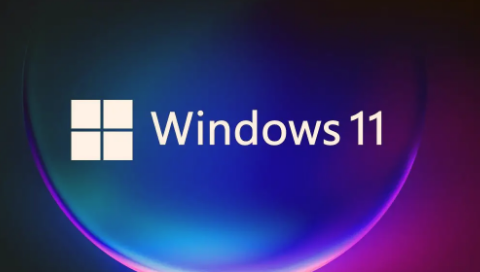
 網公網安備
網公網安備